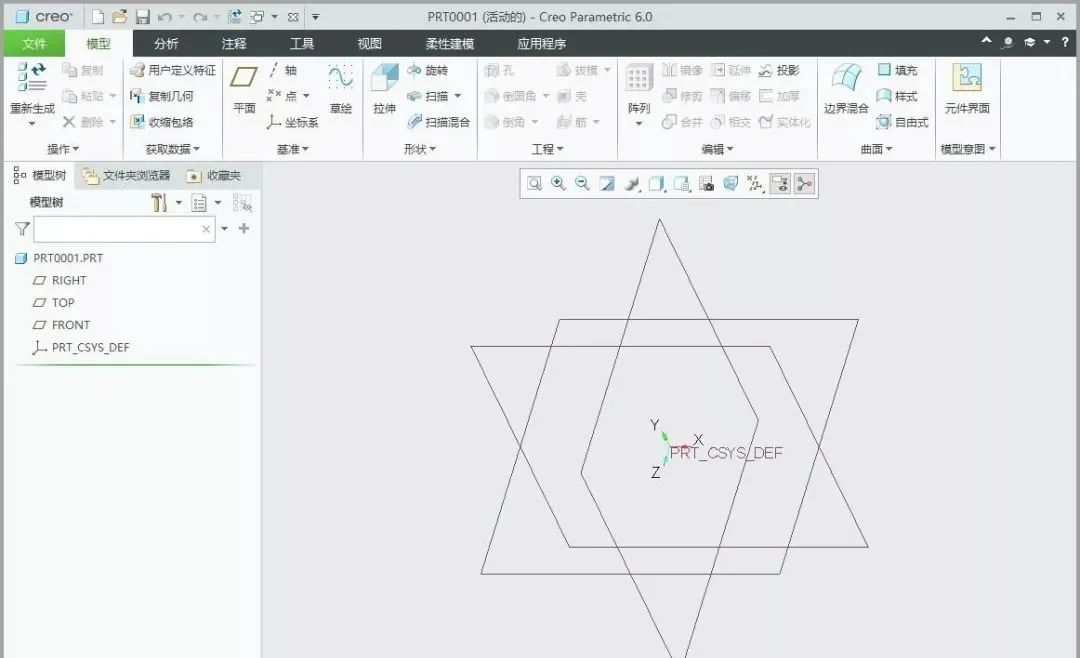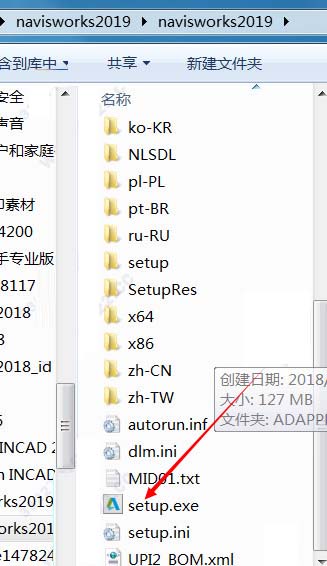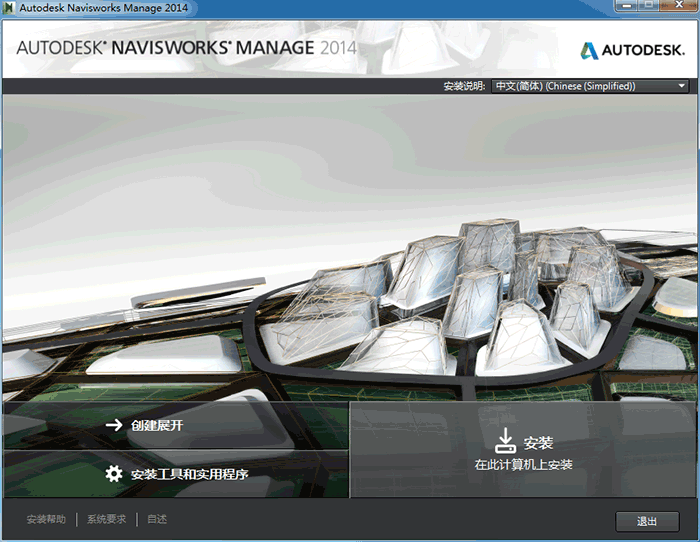PTC Creo 6.0 软件下载及安装教程
PTC Creo 6.0最新版是款经常被设计师使用的3D建模软件。PTC Creo 6.0官方版可以将产品从概念转化为可视化数字原型,并以高效、准确和优雅的方式实现。PTC Creo 6.0还可以进行装配设计、先进的框架设计、电气设计、模具设计与铸造、模具模型的设计与分析等等,它所提供的功能工具一应俱全。为工具设计师提供一个易于使用的工具来编辑模型数据和创建能更好地满足其 NC 和工具设计要求的制造夹具和装备,从而提高计算机辅助制造 (CAM) 效率。
安装步骤
1.选择知识兔下载的安装包,右键解压。
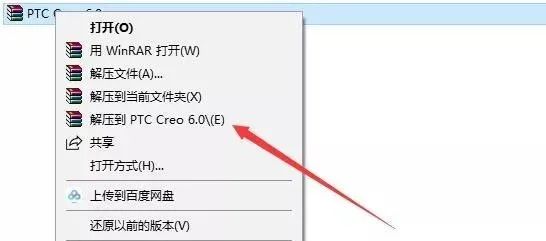
2.解压后得到以下文件,复制LICENSE文件夹。

3.将刚刚复制的文件,粘贴到D盘根目录,打开LICENSE文件夹,右键以管理员身份运行FilLicense.bat程序。
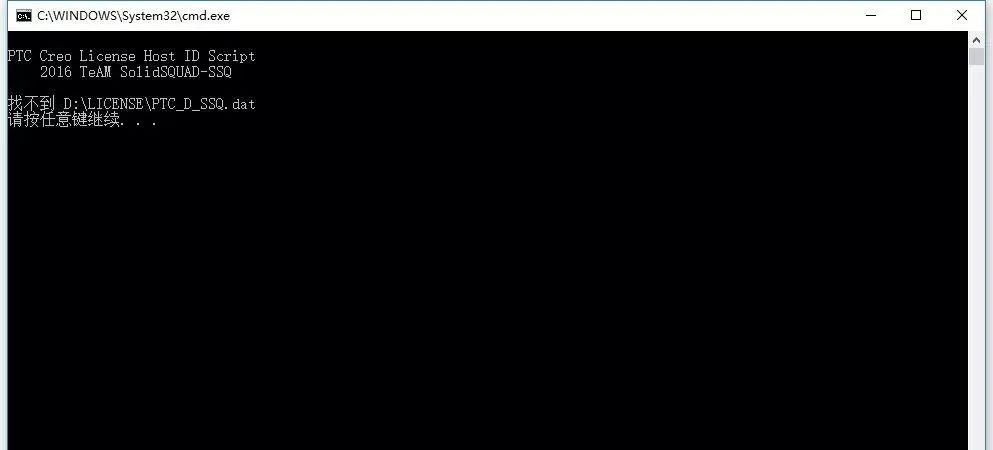
4.提示按任意键继续,敲回车键Enter退出此窗口。
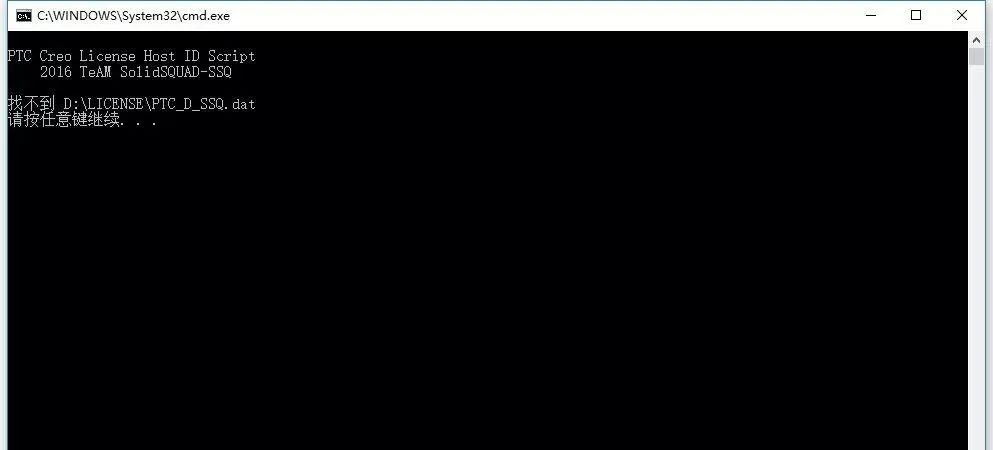
5.运行以上文件后,会自动生成一个PTC_D_SSQ.dat文件,暂时放一边,后面的步骤中会使用到。
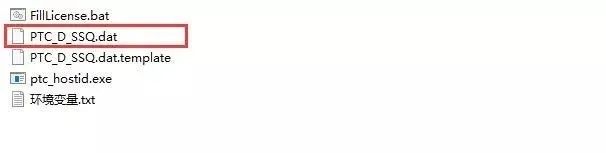
6.选择桌面这台电脑右键属性,点击高级系统设置。
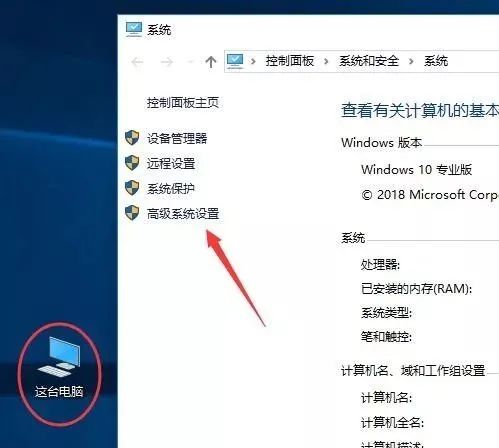
7.在弹出的对话框,点击环境变量。
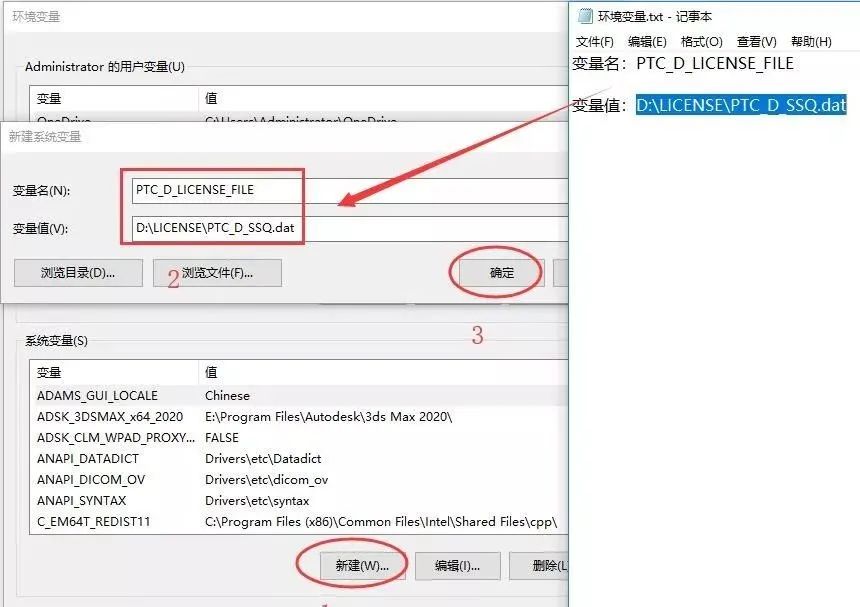
8.点击新建系统变量,在变量名输入【PTC_D_LICENSE_FILE】,变量值输入【D:\LICENSE\PTC_D_SSQ.dat】,然后点击确定。
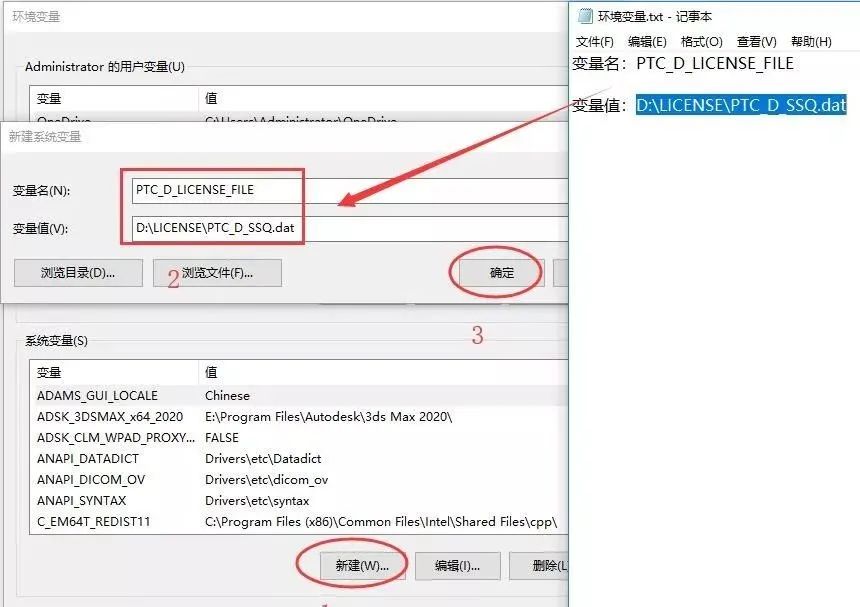
9.点击确定,退出此窗口。
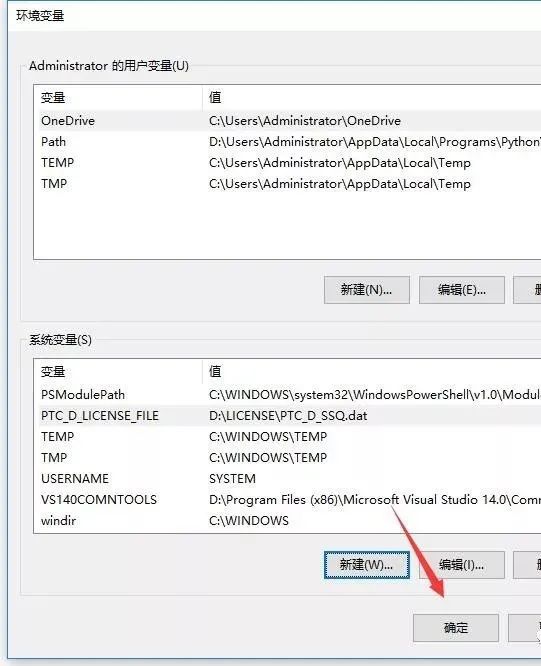
10.打开解压后的安装包,双击打开PTC Creo6.0文件夹。

11.右健以管理员身份运行setup安装程序。
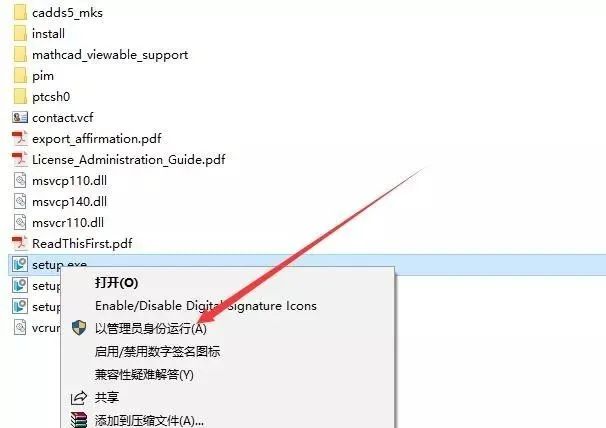
12.点击下一步。
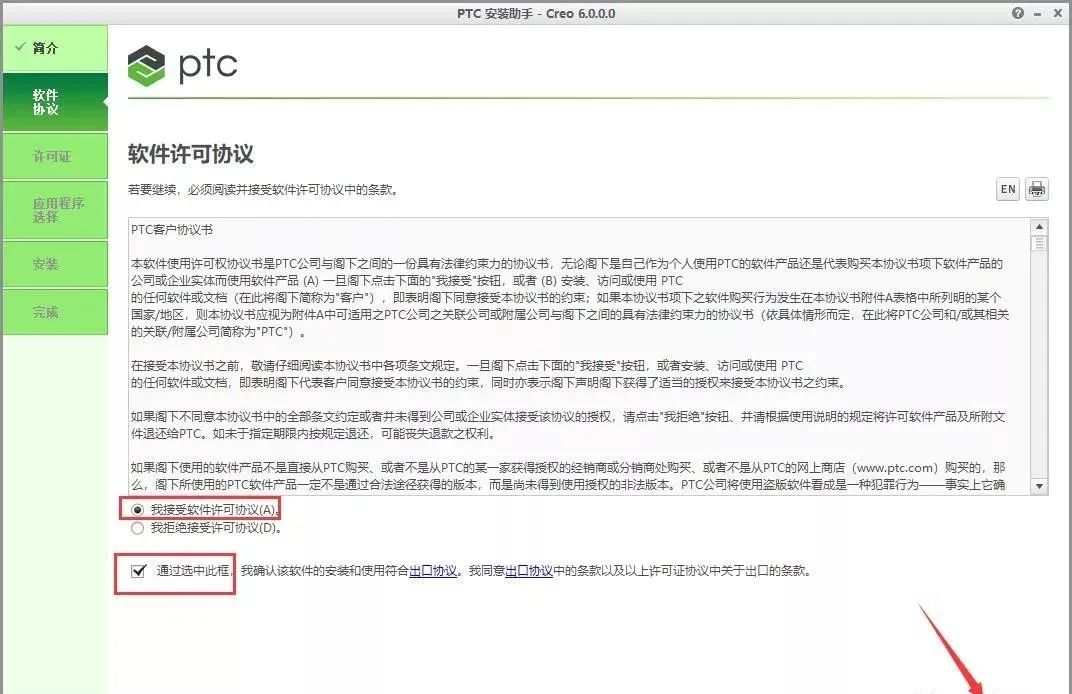
13.选择我接受,勾选协议,点击下一步。
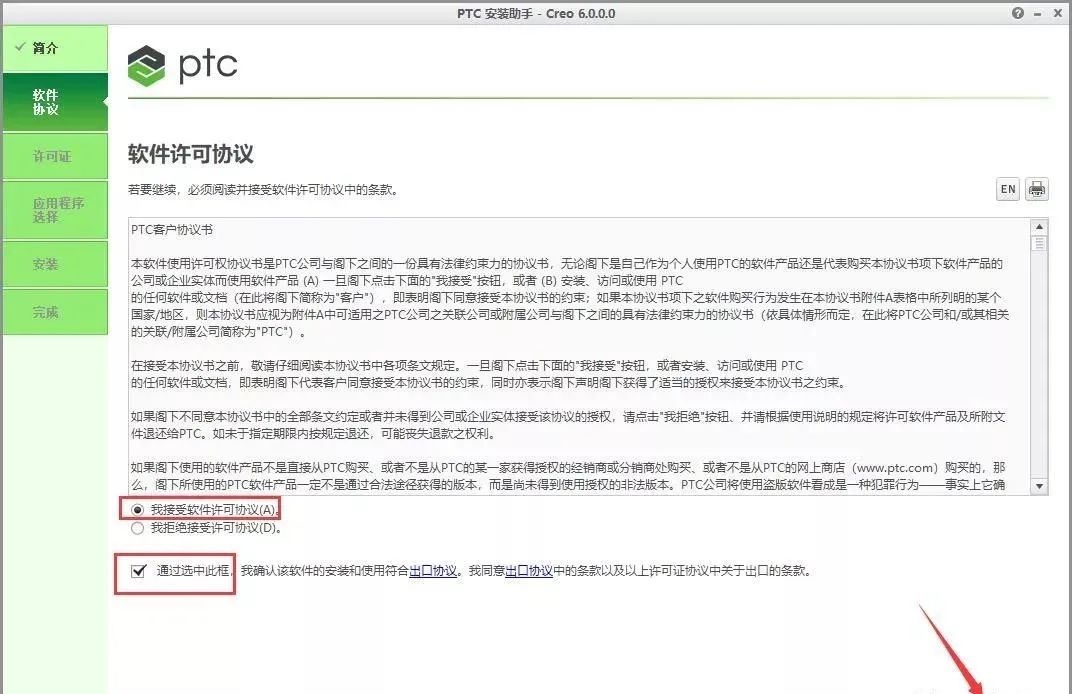
14.如果前面变量步骤操作没有问题,会自动识别许可信息,点击下一步。
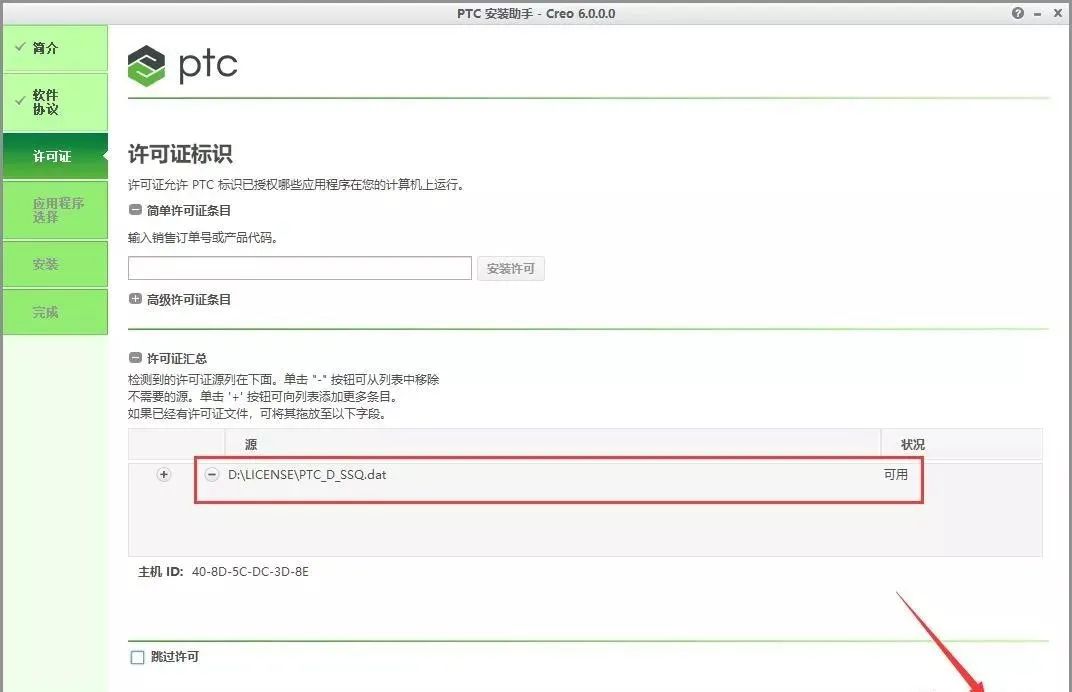
15.选择安装目录,点击图示红框空白处,可直接将C修改为你需要安装到的盘,本例安装到E盘,点击安装。
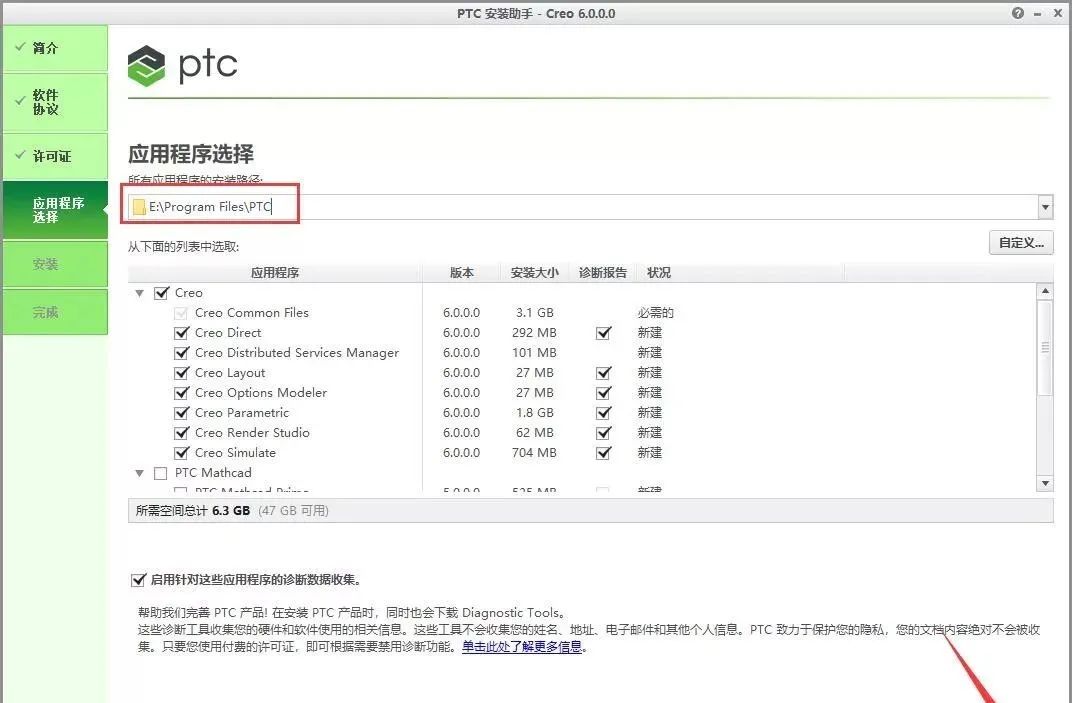
16.安装中……等待安装完成。
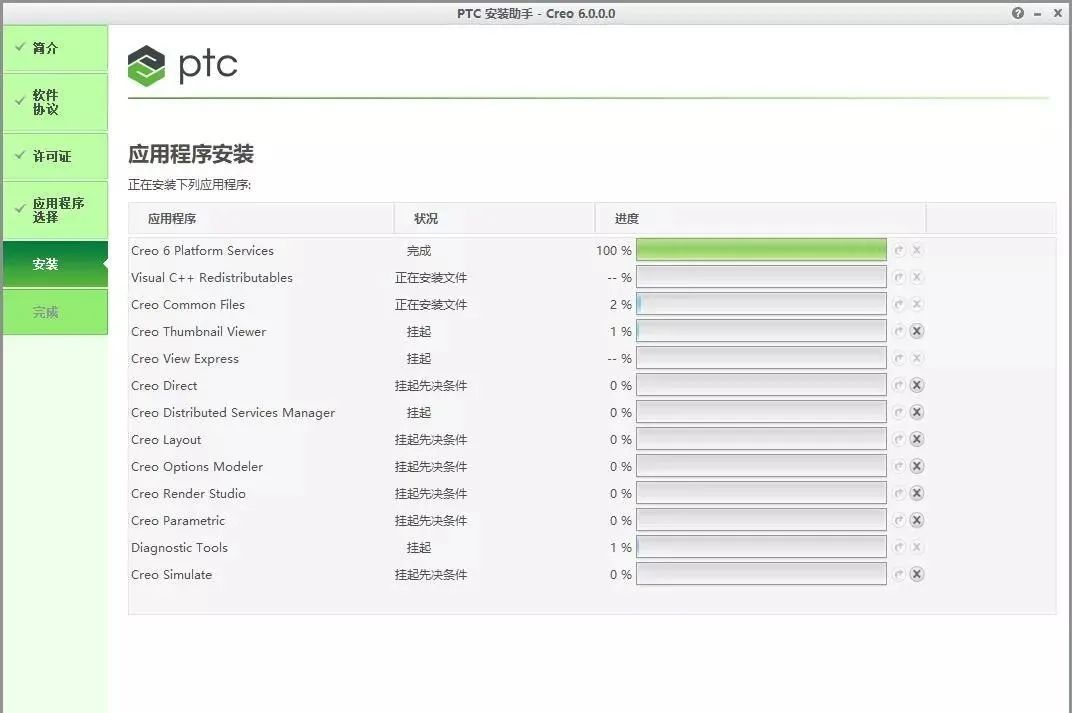
17.点击完成。
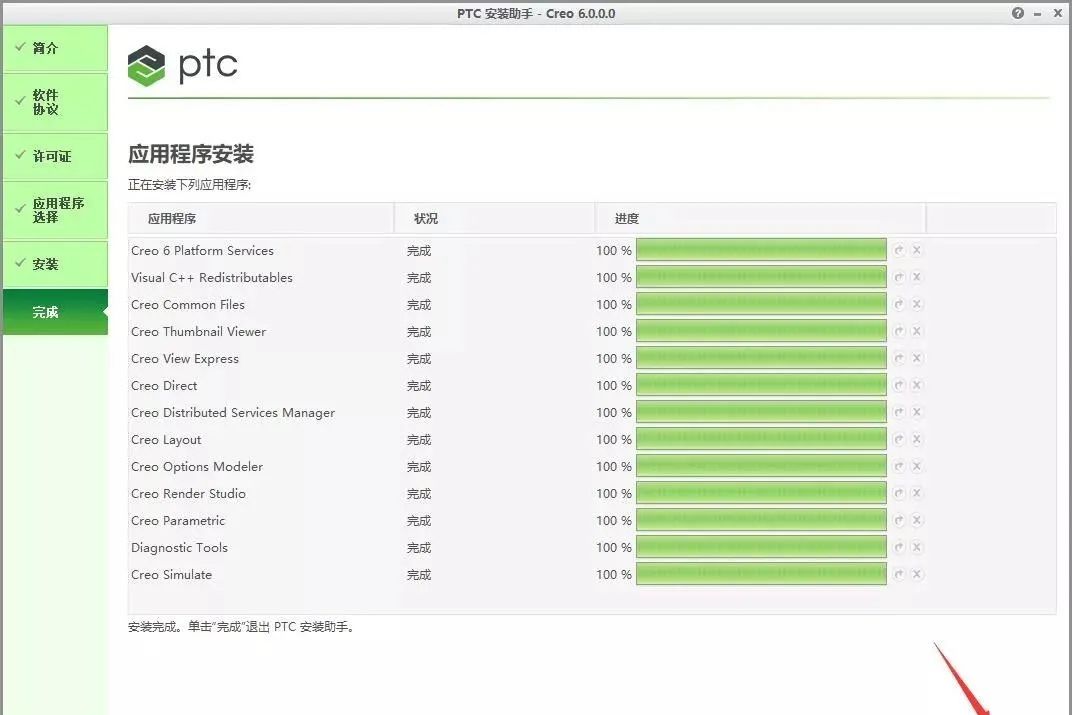
18.打开安装包中破解文件夹。
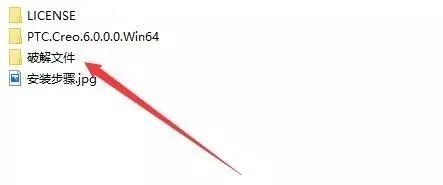
19.将图示4个文件,复制到安装目录(参考第15步安装路径)。
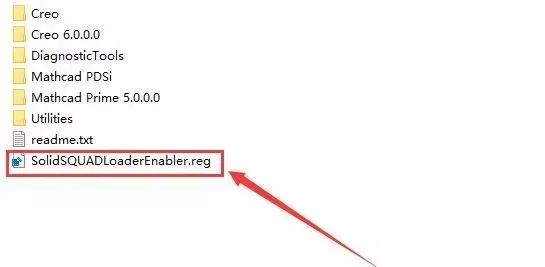
20.依次打开图示路径,在空白处右键粘贴。
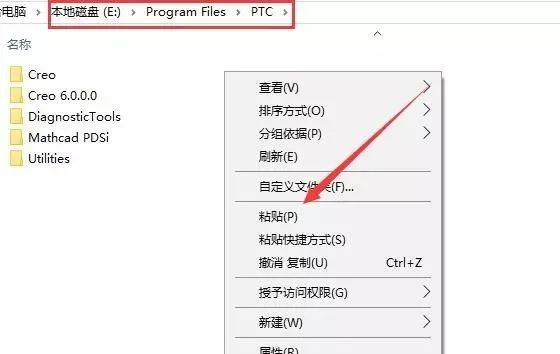
21.粘贴完成后,双击运行注册文件。
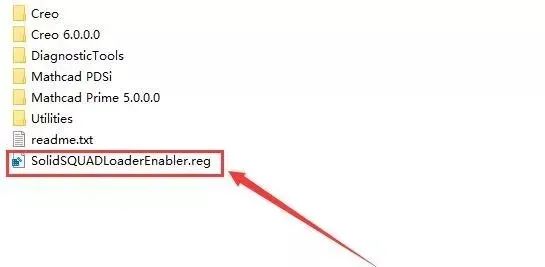
22.点击是。
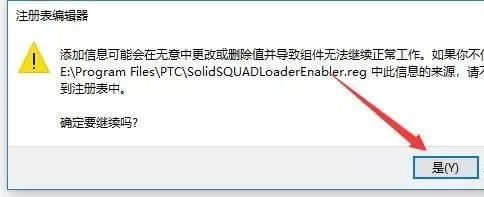
23.点击确定。

24.打开桌面Creo 6.0软件。
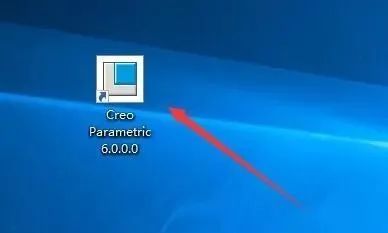
25.软件安装完成,运行界面如下。